Cos'è un avviso push iOS? (Guida per principianti per il 2024)
Pubblicato: 2024-03-25Cerchi una semplice guida alle campagne di avvisi push iOS? Gli avvisi push iOS, quei piccoli e pratici messaggi che compaiono sullo schermo, possono rappresentare una vera svolta per la tua azienda se utilizzati correttamente.
Ora immagina questo: sei un imprenditore e hai appena lanciato una vendita flash sul tuo sito web e sulla tua app. Come convincere i clienti ad affollare immediatamente il tuo sito? Semplice, inviando un avviso push iOS. Proprio così, gli acquirenti ricevono una notifica tempestiva sulla vendita e il traffico sul tuo sito web e sulla tua app schizza alle stelle.
Ma cos’è esattamente un avviso push iOS? Consideralo come il tuo cartellone pubblicitario personale e tascabile. Si tratta di un breve messaggio o notifica inviata ai dispositivi iOS (iPhone, iPad) dalle app installate sul dispositivo.
La parte migliore è che puoi configurare tutto molto velocemente! Sembra interessante, vero? Immergiamoci.
Cos'è un avviso push iOS?
Un avviso push iOS è simile a un piccolo promemoria digitale che viene visualizzato sui tuoi dispositivi mobili Apple. Potrebbe provenire dalle tue piattaforme di social media preferite, distributori di notizie o app di shopping online, il tutto con l'obiettivo di tenerti aggiornato, coinvolto e connesso.
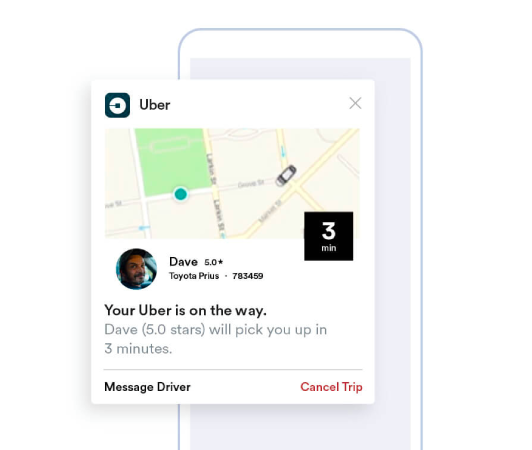
Pensa a questi mini-messaggi come delicati tocchi sulla spalla del tuo dispositivo iOS inviati tramite il servizio di notifica push di Apple (APN). È quasi come se l'app sussurrasse al tuo dispositivo, richiedendo la tua attenzione. L'aspetto notevole degli avvisi push iOS è che non è nemmeno necessario che l'app sia attiva o che la si utilizzi. Come per un colpo di magia, le notifiche compaiono anche sullo schermo bloccato, assicurandoti di non ignorare mai aggiornamenti o richieste essenziali.
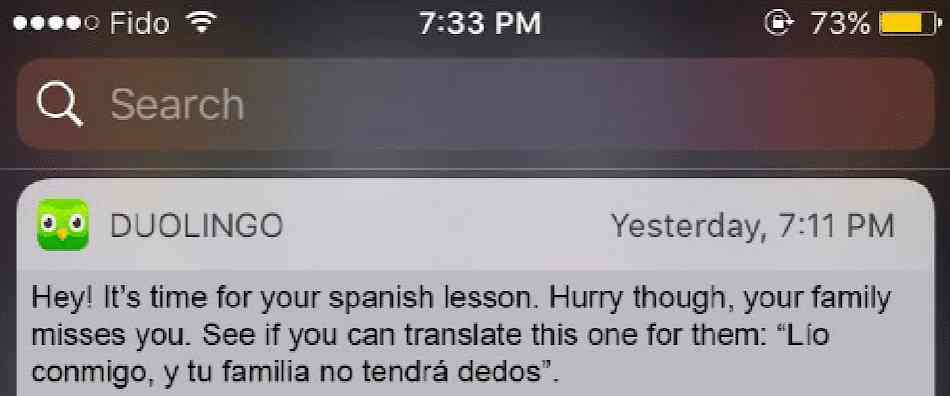
Gli avvisi push iOS offrono numerosi vantaggi. Innanzitutto, sono uno strumento eccezionale per tenerti informato con informazioni aggiornate al minuto. Immagina un avviso da un'app per lo shopping online che ti informa su una vendita in corso.
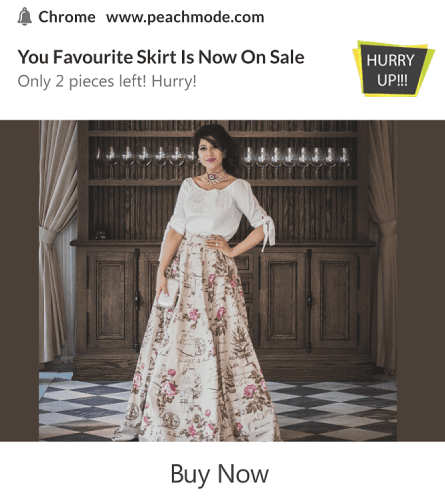
Inoltre, possono farti risparmiare tempo prezioso. Immagina che la tua app bancaria invii un avviso a conferma di una transazione andata a buon fine, eliminando la necessità di accedere e controllare manualmente. Oltre a questi vantaggi pragmatici, gli avvisi push iOS migliorano la tua esperienza complessiva con l'app rendendola più vivace e interattiva.
La navigazione tra queste notifiche è resa intuitiva da piattaforme come PushEngage. Dotato di funzionalità sofisticate, PushEngage garantisce che queste piccole informazioni al servizio dei tuoi interessi, ti raggiungano tempestivamente e siano ottimizzate in base alle tue preferenze. Che si tratti della frequenza delle notifiche o del tipo di avvisi; PushEngage mette il controllo nelle tue mani.
Armati di una conoscenza di base di cosa sono gli avvisi push di iOS e dei loro meccanismi, approfondiamo la varietà di notifiche e scopriamo come le app le sfruttano per coinvolgere e convertire i propri utenti.
Tipi di campagne di avvisi push iOS che puoi utilizzare
Esistono molti tipi di avvisi push iOS che possono essere utilizzati per aumentare l'interazione con il tuo pubblico. Comprendendo questi diversi tipi, puoi migliorarne l'efficacia e creare un'esperienza utente più personalizzata e interattiva.
- Avvisi in-app: questi avvisi possono essere inviati quando un utente utilizza attivamente la tua app. Ad esempio, un'app di e-commerce può inviare un avviso su uno sconto speciale su un articolo a cui l'utente è interessato. Con PushEngage, le aziende possono inviare facilmente questi messaggi pertinenti e tempestivi per aumentare il coinvolgimento degli utenti.
- Notifiche basate sulla posizione: questi avvisi vengono inviati in base alla posizione geografica dell'utente. Sono ottimi per attività come punti vendita o eventi che desiderano informare gli utenti nelle vicinanze su offerte esclusive. PushEngage semplifica il targeting geografico, assicurando che le aziende possano raggiungere efficacemente il proprio pubblico target, indipendentemente da dove si trovino.
- Avvisi basati sul comportamento: queste notifiche vengono inviate in risposta ad azioni specifiche intraprese (o non eseguite) dall'utente nell'app. Ad esempio, se un utente aggiunge un articolo al carrello ma non lo acquista, un avviso basato sul comportamento potrebbe ricordarglielo. Con PushEngage le aziende possono gestire con precisione questo tipo di notifiche.
- Notifiche temporizzate: questi avvisi push sono impostati per essere inviati a orari predeterminati e possono essere utilizzati per eventi o notifiche ricorrenti. Con PushEngage, queste notifiche possono essere pianificate in anticipo, garantendo agli utenti di rimanere informati su aggiornamenti o eventi importanti.
Una campagna di avvisi push di successo necessita del giusto tipo di notifica per i suoi obiettivi. Quindi, se stai cercando di potenziare la tua attività utilizzando le campagne di avvisi push iOS, hai bisogno di un servizio di notifiche push iOS con molte scelte disponibili per ottimizzare la tua strategia per il massimo coinvolgimento.
Come funziona un avviso push iOS?
Un avviso push iOS viene generato quando l'app specifica sul tuo dispositivo iOS comunica con gli APN. Una volta creata e inviata la notifica, gli APN la instradano al dispositivo previsto, il tutto nello spazio di pochi microsecondi.
Ora tuffiamoci più a fondo nel mondo degli avvisi push iOS. Prova a controllare il tuo telefono e vedrai immediatamente una notifica dalla tua app di notizie preferita che ti informa delle ultime notizie o dall'app di shopping che ti avvisa di una vendita lampo. Questi sono i momenti in cui entrano in gioco gli avvisi push di iOS. Queste notifiche sono piccoli messaggi che le app inviano per essere visualizzati nella schermata iniziale o nella schermata di blocco del dispositivo, anche quando l'app non è attualmente in uso.
Gli avvisi push iOS sono parti vitali della nostra interazione digitale quotidiana. Sono alimentati dal servizio di notifica push di Apple, noto come APN. Questo servizio coordina l'invio delle notifiche dai server delle tue app ai tuoi dispositivi Apple. Questo processo ti garantisce di essere sempre aggiornato e di ricevere aggiornamenti in tempo reale dalle tue app senza doverli controllare manualmente.
Questi avvisi non solo forniscono informazioni, ma ti fanno anche risparmiare tempo e ti mantengono connesso. Utilizzando il nostro partner PushEngage , le aziende possono inviare avvisi push iOS mirati che migliorano la dopamina e i livelli di coinvolgimento degli utenti. Ad esempio, le notifiche guidate da PushEngage possono ricordarti in modo intelligente gli articoli lasciati nel carrello del tuo e-commerce o avvisarti dell'arrivo di un prodotto tanto atteso. In questo senso, arricchiscono l'esperienza complessiva dell'utente fornendo notifiche ottimizzate e personalizzate.
Pensala in questo modo: le notifiche push di iOS sono come guardiani amichevoli, che forniscono aggiornamenti utili direttamente alla porta del tuo dispositivo. Inoltre, i loro ruoli stanno diventando sempre più diversi ed entusiasmanti con il passare del tempo. Pertanto, utilizzando uno strumento potente come PushEngage, sia le aziende che gli utenti possono trarre vantaggi significativi da questi sofisticati sistemi di avviso.
Come aggiungere avvisi push iOS alla tua app
Esistono fondamentalmente due tipologie di campagne push alert iOS:
- Un avviso push web iOS
- Un avviso push dell'app iOS
In base alla tua attività, potresti essere in grado di inviare notifiche push sia web che app. E consigliamo vivamente di inviare entrambi i tipi di avvisi push. Ma prima di creare un avviso push iOS, devi selezionare un servizio di notifica push. Un servizio di notifica push è un software che ti consente di creare campagne push senza alcuna codifica.
Si consiglia di utilizzare PushEngage.

PushEngage è il plugin per notifiche push numero 1 al mondo.
Le notifiche push ti aiutano ad aumentare il traffico e il coinvolgimento del tuo sito web con il pilota automatico. E se gestisci un negozio online, PushEngage ti aiuta anche ad aumentare le vendite aiutandoti a creare notifiche push automatizzate per l'eCommerce.
Puoi iniziare gratuitamente, ma se sei seriamente intenzionato a far crescere la tua attività, dovresti acquistare un piano a pagamento. Inoltre, prima di acquistare qualsiasi servizio di notifica push, dovresti consultare questa guida sui costi delle notifiche push.
Ecco una rapida occhiata a ciò che ottieni con PushEngage:
- Campagne automatizzate ad alta conversione
- Molteplici opzioni di targeting e pianificazione della campagna
- Monitoraggio degli obiettivi e analisi avanzate
- Test A/B intelligenti
- Modelli di notifiche push comprovati per aiutarti a ottenere più traffico e conversioni
- Un manager di successo dedicato
Vedrai che PushEngage è senza dubbio la soluzione migliore se desideri creare traffico, coinvolgimento e vendite per la tua attività. E se hai un budget limitato, puoi sempre essere un po' creativo con le notifiche push.
Come creare un account PushEngage gratuito
Vai su PushEngage e fai clic su Inizia subito gratuitamente:

Puoi iniziare con il piano gratuito. Ma se stai cercando le notifiche del browser più potenti, dovresti selezionare un piano a pagamento in base alle tue esigenze aziendali. Una volta che sai quale piano desideri, fai clic su Inizia per creare il tuo account PushEngage.
Iscriviti a PushEngage
Ora è il momento di creare il tuo account PushEngage. Inizia registrandoti con un indirizzo email o un ID Gmail:
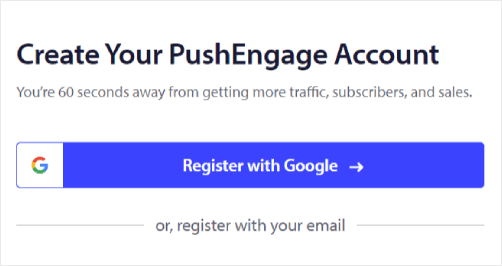
Quindi, compila i dettagli del tuo account:
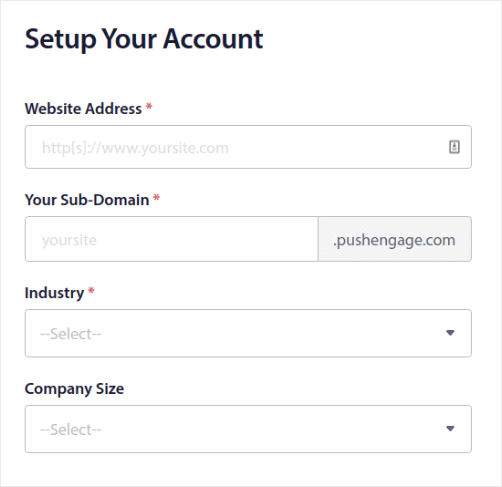
E aggiungi i dati della tua carta di credito per acquistare il tuo piano:
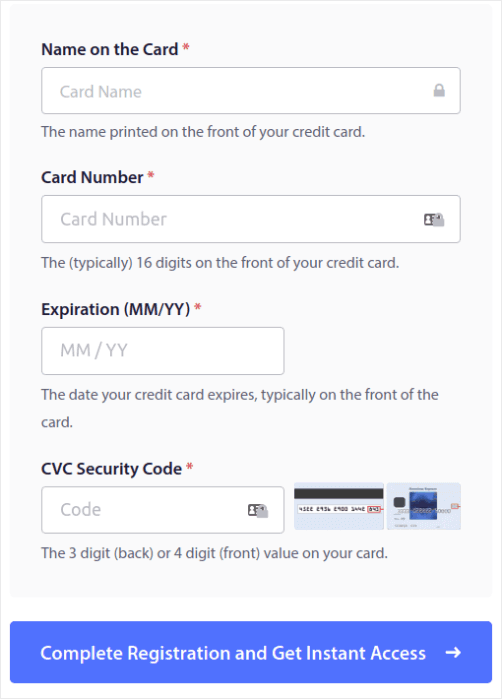
Se hai selezionato l'account gratuito, sulla tua carta di credito non verrà mai addebitato alcun importo finché non sceglierai di aggiornare il tuo piano. E ora sei pronto per accedere alla dashboard di PushEngage. Basta fare clic su Completa la registrazione e ottieni l'accesso immediato .
Se hai già utilizzato OneSignal o PushAlert, vedrai che PushEngage ti offre un'esperienza molto più pulita dalla dashboard. La dashboard OneSignal non è pensata per le campagne avanzate. Per questo, avrai bisogno dell'API più del plugin OneSignal.
Come aggiungere campagne di avvisi push iOS per app Web al tuo sito web
Iniziamo configurando gli avvisi push iOS dal tuo sito web. L’idea alla base di questo è semplice. Trasformiamo il tuo sito web in una semplice web app in grado di inviare notifiche push iOS e iPadOS. Questo approccio è ideale per l'invio di notifiche push delle app Web.
Passaggio 1: aggiungi un manifest dell'app Web al tuo sito Web per inviare notifiche push Web
Pensa al manifest di un'app Web come a un file speciale che funge da guida per il tuo sito Web quando viene installato sul telefono o sul computer di qualcuno. È scritto in un linguaggio chiamato JSON, ma non devi preoccuparti di quella parte.
Il file manifest contiene informazioni importanti sulla tua Progressive Web App (PWA), come nome, descrizione, icone e colori. Pertanto, quando qualcuno aggiunge il tuo sito web alla schermata iniziale o lo installa sul proprio dispositivo, il browser utilizza questo manifest per sapere come dovrebbe apparire e comportarsi la tua app. Ciò ti consente di inviare notifiche push PWA.
Ad esempio, il manifest indica al browser quale icona utilizzare per la tua app nella schermata iniziale o nel cassetto delle app, quindi appare gradevole e riconoscibile. Specifica inoltre i colori e il tema della tua app per conferirle un aspetto coerente e accattivante.
Inoltre, il manifest include l'URL che dovrebbe essere aperto quando qualcuno avvia la tua app. In questo modo il browser sa quale pagina o sezione del tuo sito web mostrare per prima.
La creazione di un file manifest può essere eseguita rapidamente con strumenti online che svolgono il duro lavoro per te. Ti consigliamo di utilizzare questo generatore di manifest di app gratuito per creare il manifest della tua app Web in pochi clic e senza codifica.
Una volta pronto il manifest, di solito lo chiami "manifest.json" e lo carichi nella cartella principale del tuo sito web.
In poche parole, il manifest dell'app Web è come un manuale che fa sembrare la tua app Web perfetta quando le persone la utilizzano sui propri dispositivi. È una parte essenziale per creare un'ottima esperienza utente per i visitatori del tuo sito web.
Un tipico manifest è simile a questo:
{ "name": "PushEngage", "short_name": "PushEngage", "start_url": "/", "display": "standalone", "theme_color": "#3b43ff", "background_color": "#ffffff", "icons": [ { "src": "icon/icon-128x128.png", "sizes": "128x128", "type": "image/png" }, { "src": "img/icon-192x192.png", "sizes": "192x192", "type": "image/png" }, { "src": "img/icon-512x512.png", "sizes": "512x512", "type": "image/png" } ] }Dopo aver aggiunto il file manifest alla cartella principale del server del tuo sito web, devi aggiungere uno snippet di codice nell'intestazione HTML del tuo sito web. Lo snippet sarebbe simile a questo:
<link rel="manifest" href="/manifest.json">Se utilizzi WordPress e hai bisogno di aiuto per aggiungere questo snippet di codice all'intestazione del tuo sito, puoi utilizzare WPCode per caricare il file manifest. È uno dei migliori plugin per snippet di codice per WordPress.
Passaggio 2: installa PushEngage sul tuo sito WordPress
Hai finito di creare il tuo account. Quindi, vai alla dashboard di PushEngage e segui.
NOTA: se non utilizzi un sito WordPress, dovresti consultare le nostre altre guide di installazione.
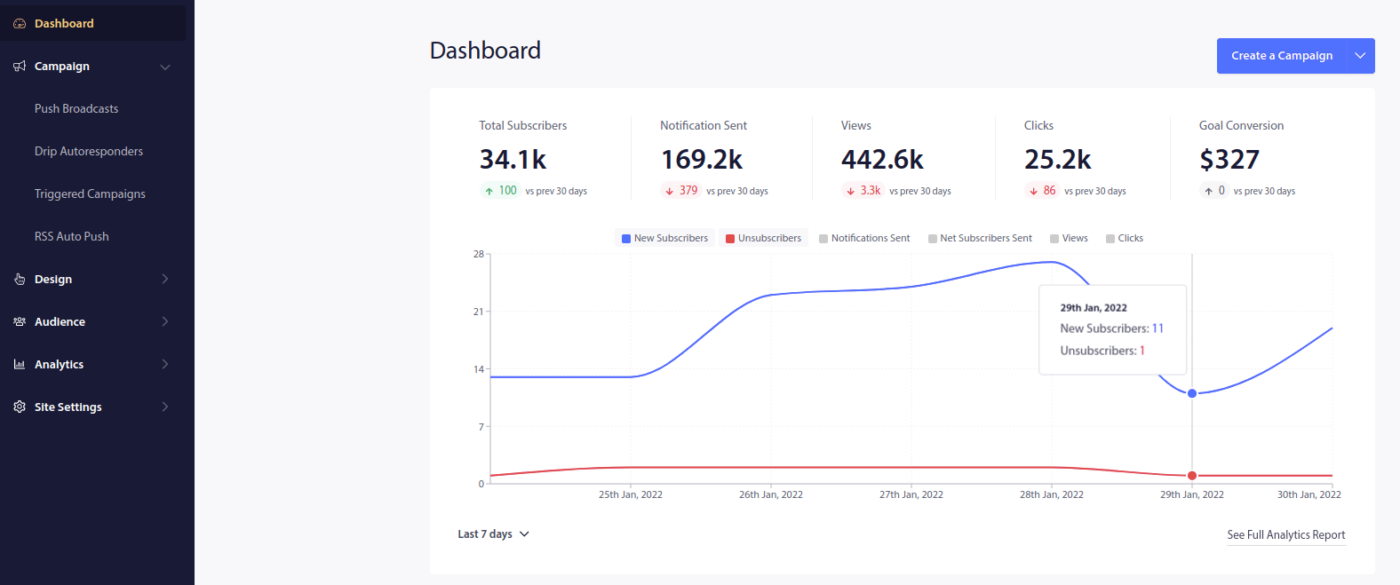
Fare clic su Impostazioni sito »Dettagli sito e fare clic sul pulsante Fare clic qui per le istruzioni di installazione :
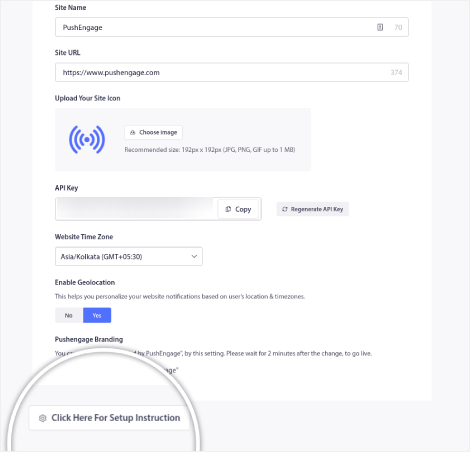
Fai clic sulla scheda WordPress e fai clic sul pulsante Installa PushEngage WordPress Plugin per installare il plug-in sul tuo sito web.
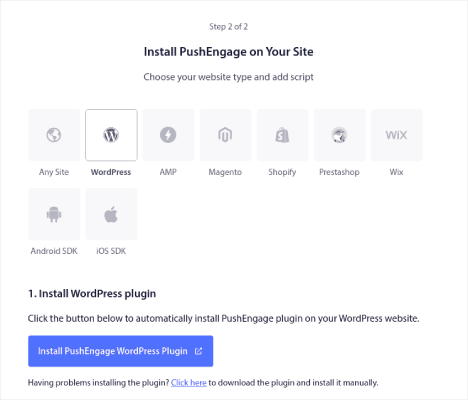
Ecco la parte interessante: quando hai creato il tuo account PushEngage, hai già sincronizzato il tuo sito web con il tuo account PushEngage. Quindi, fai clic sul collegamento di installazione nella dashboard di PushEngage per installare automaticamente il plug-in PushEngage WordPress sul tuo sito web.
Passaggio 3: collega il tuo sito Web WordPress con PushEngage
Una volta terminata l'installazione e l'attivazione del plug-in PushEngage WordPress, vedrai la procedura guidata di onboarding PushEngage:

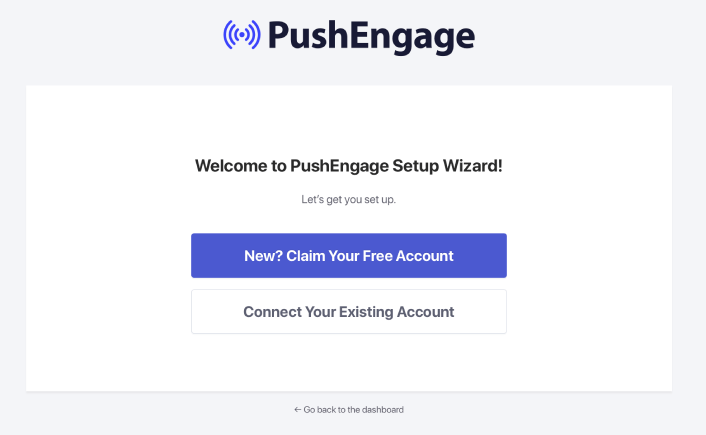
La procedura guidata è abbastanza semplice. Se sei un nuovo utente, clicca su Nuovo? Richiedi il tuo account gratuito . E se ti sei già registrato, fai clic su Connetti il tuo account esistente .
Successivamente, puoi selezionare il tuo sito dal menu a discesa Seleziona un sito sotto Collega un sito registrato se hai già registrato un sito durante la registrazione:
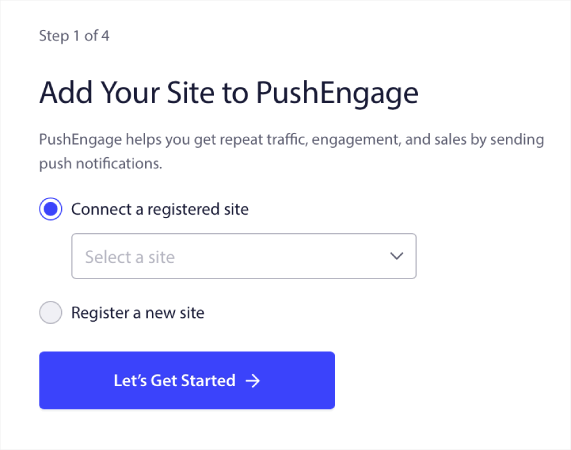
In alternativa, puoi fare clic su Registra un nuovo sito per aggiungere un nuovo sito se disponi di un piano tariffario Premium o superiore. Nel passaggio successivo, la procedura guidata di onboarding ti chiederà di installare altri plugin WordPress indispensabili.
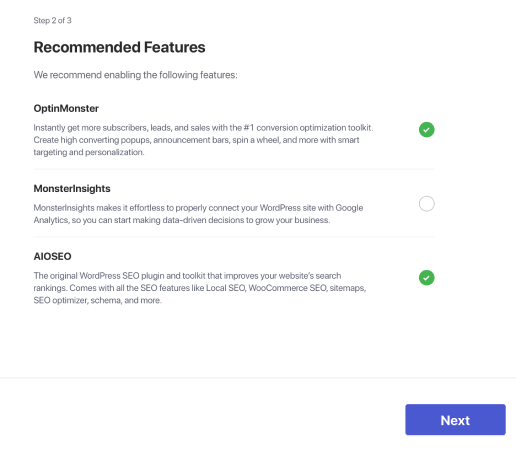
Se hai seguito correttamente ogni passaggio, vedrai questo messaggio di successo dalla procedura guidata:
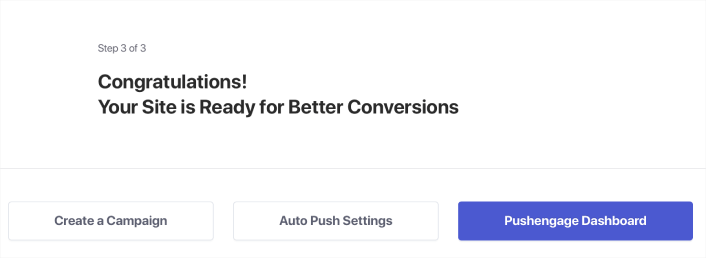
Ora sei pronto per creare campagne e modalità popup di notifica push.
Passaggio n. 4: testa il manifest del tuo sito web
Va bene, esaminiamo i passaggi per testare la tua app Web e assicurarci che tutto funzioni senza intoppi.
Innanzitutto, apri il tuo sito web utilizzando il browser Safari sul tuo iPhone o iPad. Assicurati che sul tuo dispositivo sia installato iOS 16.4 o una versione più recente. Una volta caricato il tuo sito web, vedrai un pulsante Condividi . Sembra un quadrato con una freccia rivolta verso l'alto. Tocca quel pulsante per aprire il menu di condivisione.
Nel menu di condivisione, dovresti trovare un'opzione chiamata Aggiungi alla schermata principale . Fare clic su quell'opzione.
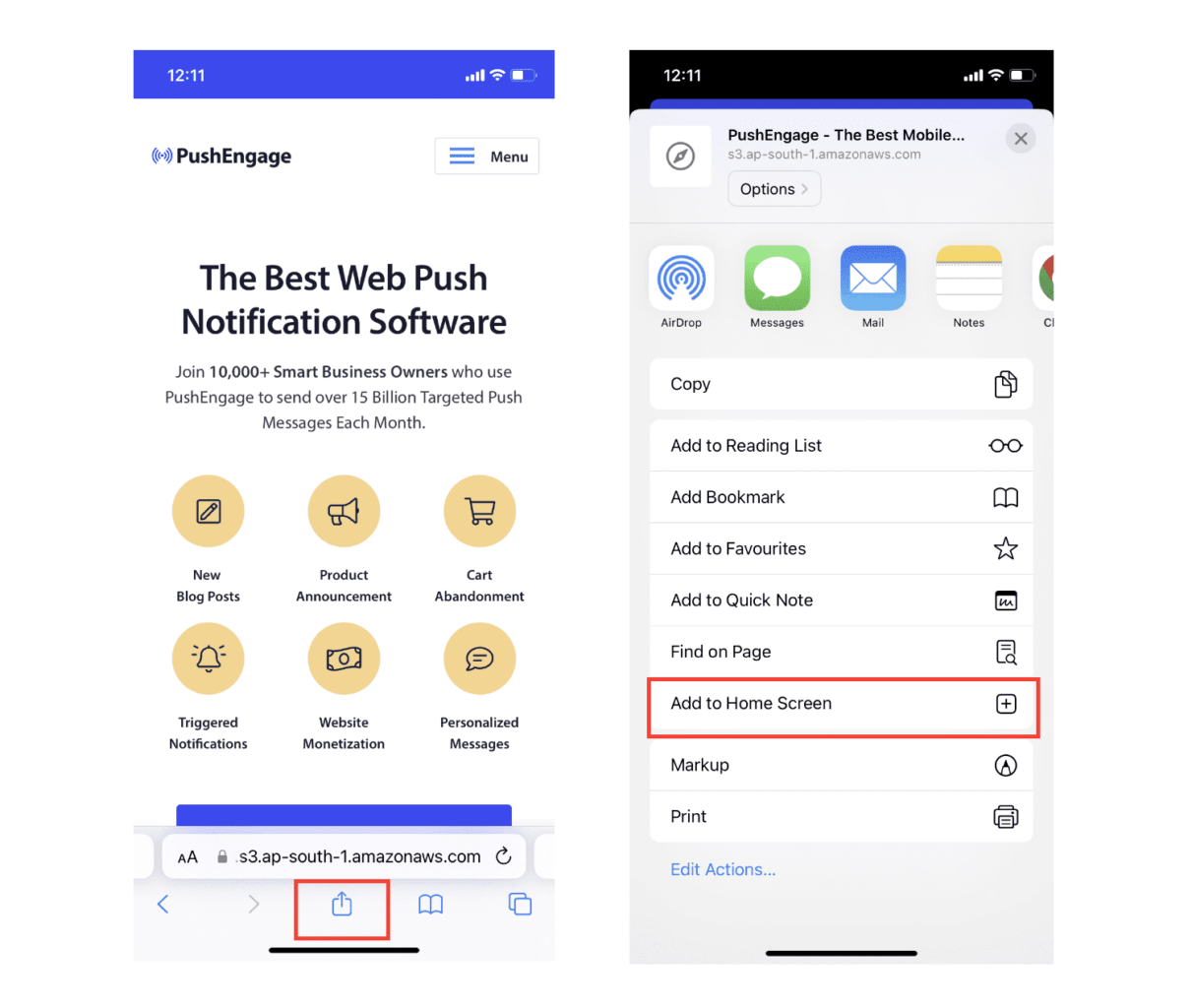
Ora l'app Web verrà salvata nella schermata Home del tuo dispositivo, proprio come qualsiasi altra app scaricata dall'App Store.
Se tutto è stato impostato correttamente, quando apri l'app dalla schermata Home, non si aprirà più nel browser Safari. Ti sembrerà invece di utilizzare una normale app sul tuo iPhone o iPad.
Per far sapere ai tuoi utenti che possono ricevere notifiche push web dalla tua app, puoi mostrare loro un banner sullo schermo. Questo banner gli chiederà di aggiungere la tua app alla schermata principale e di iscriversi alle notifiche push web. È un modo pratico per mantenere i tuoi utenti coinvolti con la tua app e ricevere aggiornamenti importanti.
Quindi, segui questi passaggi e sarai pronto per offrire un'esperienza fluida e simile a un'app ai tuoi utenti su dispositivi iOS! Per una guida completa su come testare le notifiche push, consulta la nostra documentazione sulle notifiche push web iOS.
Come aggiungere campagne di avvisi push iOS per app mobili alla tua app
Il modo più semplice per inviare avvisi push dell'app mobile iOS dalla tua app iOS nativa è utilizzare PushEngage iOS SDK. Fino ad ora, dovevi utilizzare SDK scheletrici per inviare notifiche push delle app. Il problema con l'utilizzo di questi SDK è che sono piuttosto semplici.
In teoria, puoi inviare qualsiasi tipo di campagna push per app mobili con loro. Ma poi devi anche costruire:
- Un'interfaccia per gestire le tue campagne
- Una suite di analisi per monitorare le prestazioni della tua campagna
- Migliore supporto per rich media e collegamenti di reindirizzamento in-app (o collegamenti diretti)
- Processi per collegare sia i team di marketing che quelli di sviluppo
Tutto per il bene di introdurre un unico canale di crescita. Utilizzare i vecchi strumenti per inviare notifiche push sulle app mobili è noioso, costoso, dispendioso in termini di risorse e di tempo. E, naturalmente, sono necessarie competenze approfondite di codifica da parte del tuo team per sviluppare e gestire tutto ciò che costruisci.
Con gli SDK PushEngage per Android e iOS, puoi inviare push di app mobili utilizzando lo stesso software affidabile con tariffe di consegna eccezionali. Ma abbiamo creato diversi livelli in più che rendono semplicissimo creare integrazioni personalizzate con la tua app. E PushEngage gestisce l'intero SDK. Quindi, non devi nemmeno spendere un sacco di tempo e denaro per gestire le tue integrazioni.
Tutto quello che devi fare è costruire!
Puoi inviare notifiche broadcast direttamente dalla dashboard di PushEngage dopo aver configurato l'app per inviare notifiche push dell'app mobile utilizzando l'SDK di PushEngage. Sì, devi ancora aggiungere codice alla tua app e sviluppare i connettori tra la tua app e l'API PushEngage. Ma una volta fatto ciò, puoi creare facilmente campagne push per app mobili da un'interfaccia software predefinita che include anche:
- Tipi di campagne push altamente coinvolgenti
- Modelli di campagna collaudati con tassi di conversione elevati
- Campagne automatizzate per promuovere i tuoi contenuti ogni volta che li pubblichi
- Molteplici opzioni di targeting e pianificazione della campagna
- Campagne web push come canale di crescita complementare
- Maggiore fidelizzazione del pubblico utilizzando la personalizzazione basata sui dati
- Monitoraggio degli obiettivi e analisi avanzate
- Test A/B intelligenti
- Un manager di successo dedicato
E molto di più. PushEngage elimina la fatica di sviluppare campagne push mobili Android e iOS per la tua app.
Abbiamo creato una guida dettagliata passo passo per configurare le notifiche push dell'app iOS per PushEngage. Vai a dare un'occhiata per iniziare subito a inviare avvisi push dell'app iOS.
Come personalizzare le tue campagne
Prima di creare una campagna, dovresti impostare segmenti e gruppi di pubblico per inviare messaggi push personalizzati.
Niente batte il livello di personalizzazione che puoi ottenere creando segmenti e gruppi di pubblico per i tuoi abbonati alle notifiche push. Vai su PushEngage »Pubblico e inizia subito a creare segmenti e gruppi di pubblico.
Nella scheda Segmenti , puoi creare nuovi segmenti o modificare quelli esistenti:
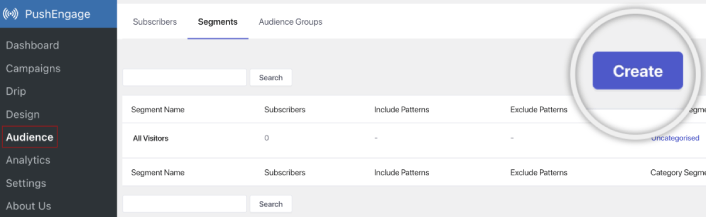
E se hai bisogno di una personalizzazione ancora più profonda, crea un gruppo di pubblico nella scheda Gruppi di pubblico :
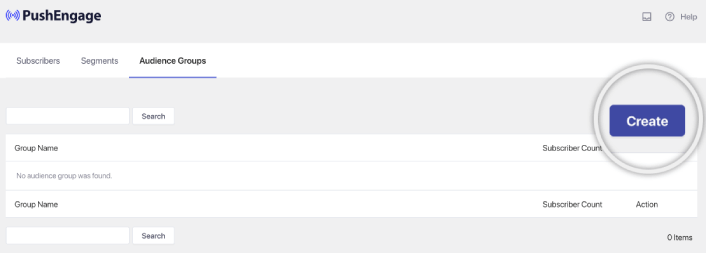
Se non hai esperienza con i segmenti di notifiche push e le notifiche push personalizzate, dovresti consultare il nostro articolo su come creare segmenti e il nostro annuncio sul raggruppamento avanzato del pubblico.
La cosa più interessante è che puoi creare campagne push mirate creando un gruppo di pubblico solo per i tuoi utenti iOS e iPadOS:
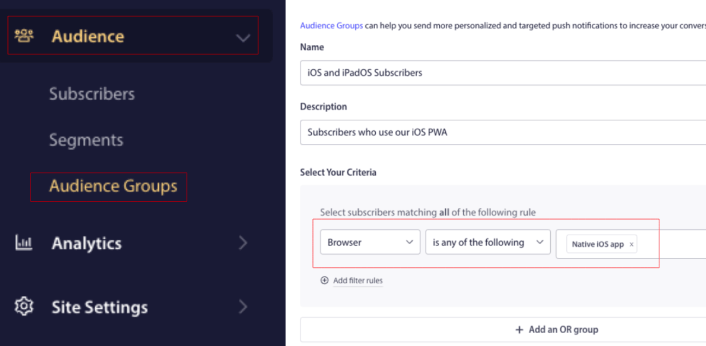
E puoi utilizzare questo gruppo di pubblico per le tue drip campaign e trasmissioni.
Come creare una campagna di gocciolamento di notifiche push
Vai alla dashboard PushEngage e vai su Campagna »Risponditori automatici Drip e fai clic su Crea nuovo risponditore automatico Drip :

Quindi, dai un nome alla tua campagna (suggeriamo qualcosa come Welcome Drip) e in Contenuto , seleziona l'opzione che dice " Invia notifica immediatamente dopo l'iscrizione dell'utente "):
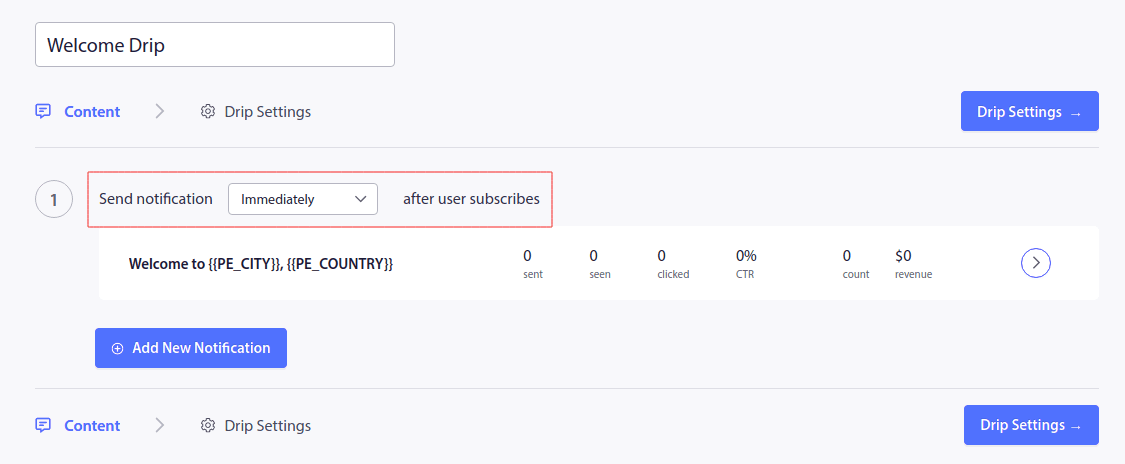
A questo punto puoi cliccare sulla freccia accanto alla notifica per modificare il contenuto della tua notifica.
Se hai un piano Premium o Enterprise con PushEngage, potrai aggiungere più di una notifica per creare una sequenza di messaggi di benvenuto automatizzati. Basta fare clic su Aggiungi nuova notifica e modificare il contenuto.
Una volta terminato, fai clic su Impostazioni gocciolamento e seleziona l'opzione per inviare la tua campagna di benvenuto a tutti gli abbonati:
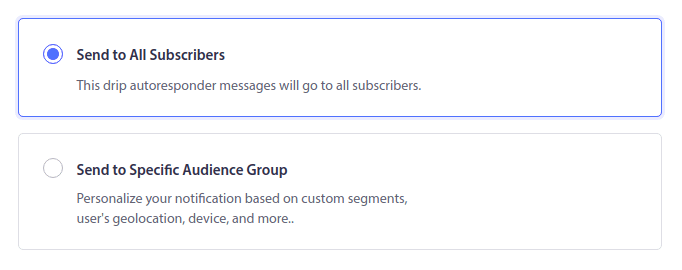
Quindi, scorri verso il basso per impostare i tuoi parametri UTM per tenere traccia delle notifiche push:
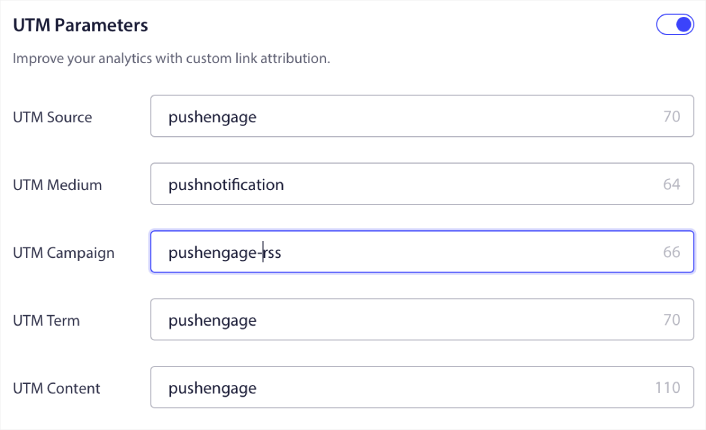
E quando hai finito, scorri verso l'alto e fai clic sul pulsante Attiva risponditore automatico :
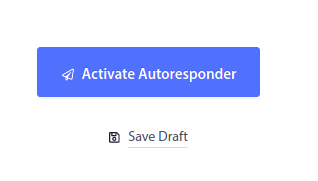
E hai finito!
Come inviare una trasmissione push Web iOS
Vai alla dashboard di PushEngage e vai su Campagna »Push Broadcasts e fai clic sul pulsante Crea un nuovo Push Broadcast :
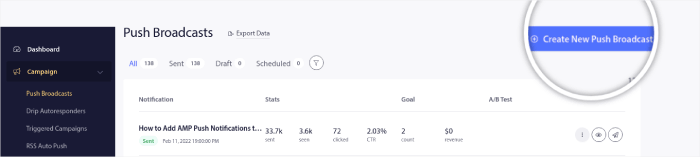
Nella scheda Contenuto , aggiungi il contenuto della notifica push:
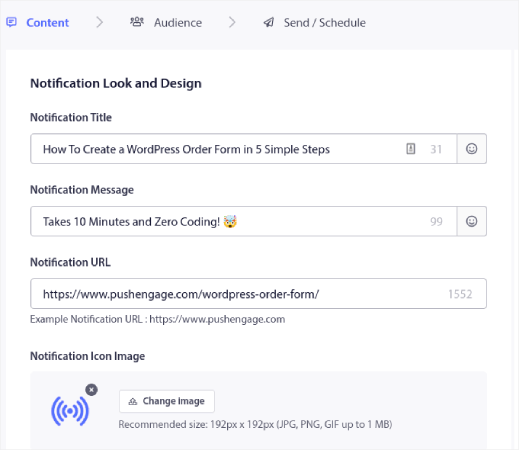
E puoi impostare un test A/B per aumentare la percentuale di clic oppure puoi pianificare le tue trasmissioni push per ottenere più visualizzazioni. In entrambi i casi, dovresti consultare le nostre migliori pratiche sulle notifiche push per ottenere i migliori risultati.
Come creare un modale popup di notifica push iOS
Una modalità popup di notifica push è una piccola finestra che appare sopra l'interfaccia di un sito Web o di un'app mobile per visualizzare un messaggio o una notifica al visitatore del sito Web.
La modalità popup può essere attivata da vari eventi. Puoi impostare i popup in modo che vengano attivati alla visita della pagina, alla profondità di scorrimento e persino ad azioni personalizzate come il clic sul pulsante.
Di solito, vedrai un invito all'azione nella modalità popup come "Iscriviti" o "Consenti" per ottenere il consenso dei visitatori per inviare loro notifiche push. Se segui questo tutorial, puoi creare un popup come questo:

Puoi creare modalità popup in grado di segmentare direttamente gli abbonati o creare popup regolari che raccolgono semplicemente gli abbonati con gli attributi predefiniti come geolocalizzazione e browser.
Torna alla dashboard di WordPress. Vai a PushEngage »Progettazione :
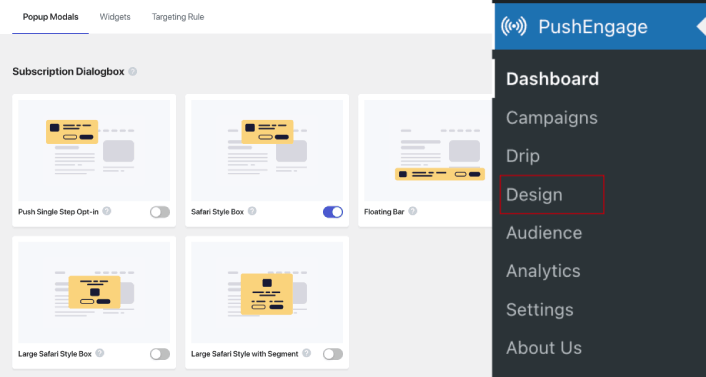
E puoi impostare tutte le modalità popup che desideri. Naturalmente, puoi assicurarti che vengano attivati in momenti diversi in Opzioni di visualizzazione per ciascuna modalità popup.
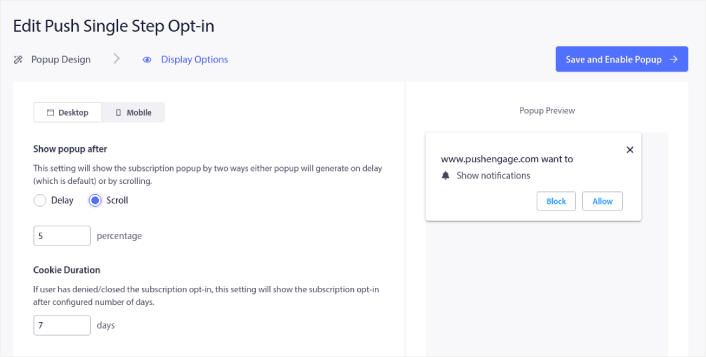
L’idea qui è quella di dare ai tuoi visitatori un valido motivo per iscriversi. Se hai bisogno di aiuto in merito, consulta il nostro articolo su come creare un'attivazione di notifica push personalizzata.

E se desideri creare modalità popup più mirate, puoi utilizzare le regole di targeting nella scheda Regola di targeting :
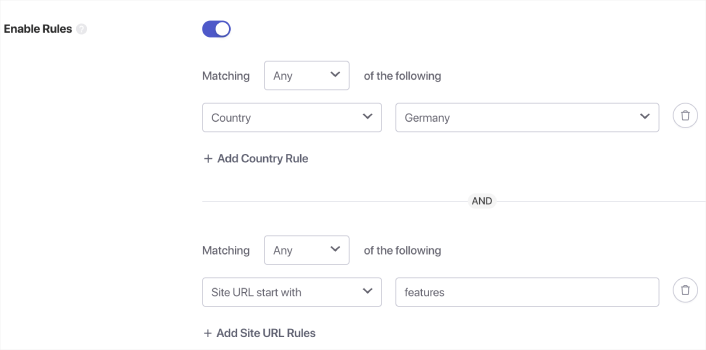
Queste sono regole di targeting globali e avranno la preferenza rispetto alle regole di targeting per le singole modalità popup. Ma se lo desideri, puoi creare solide regole di targeting per ciascuna modalità modificandole.
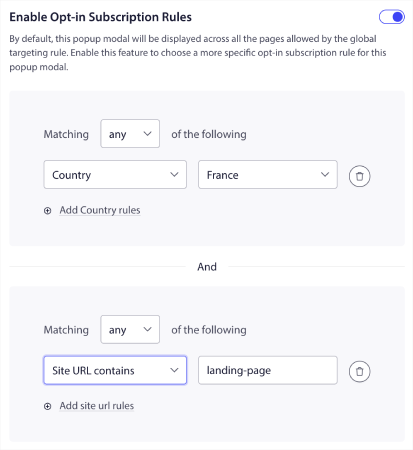
Ad esempio, puoi creare modalità popup in diverse lingue per indirizzare visitatori provenienti da paesi diversi.
E se desideri iniziare con alcuni modelli con un'elevata percentuale di clic, dovresti consultare questo articolo sulle attivazioni delle notifiche push ad alta conversione.
Cosa fare prima di inviare avvisi push iOS
Hai quasi finito.
Prima di iniziare a inviare notifiche push web per iOS e iPadOS, dovrai impostare l'attivazione dell'abbonamento per il tuo sito web. La tua attivazione convertirà i visitatori web in abbonati alle notifiche push. Quindi, questo è un elemento critico.
Se hai bisogno di ispirazione, puoi consultare questo articolo sulle attivazioni delle notifiche push ad alta conversione. Una volta terminata la configurazione dell'attivazione, il tuo sito può raccogliere iscritti. Ma come fai a sapere se il tuo opt-in funziona correttamente?
Quindi, la cosa sensata da fare è impostare una notifica push di benvenuto.
Suggerimento da esperto: dovresti dedicare un po' di tempo a un test su vasta scala delle tue notifiche push. Ciò risolverà i problemi più comuni e non perderai tempo cercando di risolverli in seguito.
Cosa fare dopo aver inviato avvisi push iOS
Per questo è tutto, gente!
Se hai trovato utile questo articolo, assicurati di lasciare un commento qui sotto.
Iniziare con le notifiche push può sembrare intimidatorio. Ma se tieni d’occhio il monitoraggio e l’analisi degli obiettivi, dovresti stare bene. Ancora più importante, otterrai molti più profitti con l'aiuto delle campagne di notifiche push. Ecco alcune risorse interessanti per iniziare:
- Come utilizzare le notifiche push di retargeting per raddoppiare le tue entrate
- Come ordinare le notifiche push e trovare campagne vincenti
- Come ripulire gli elenchi degli iscritti alle notifiche push (facile)
- Come inviare automaticamente notifiche push RSS
- Come utilizzare le notifiche push per promuovere un sito di notizie
- Come utilizzare le notifiche push di cross-selling per raddoppiare le vendite
- Come utilizzare le notifiche push di abbandono Sfoglia (4 passaggi)
Se non hai esperienza con le notifiche push, dovresti provare PushEngage. PushEngage è il software di notifica push numero 1 sul mercato. E le tue campagne saranno in mani sicure.
Quindi, se non l'hai già fatto, inizia oggi stesso con PushEngage!
